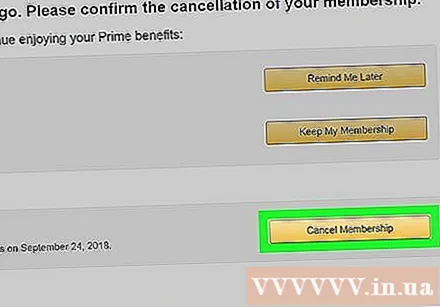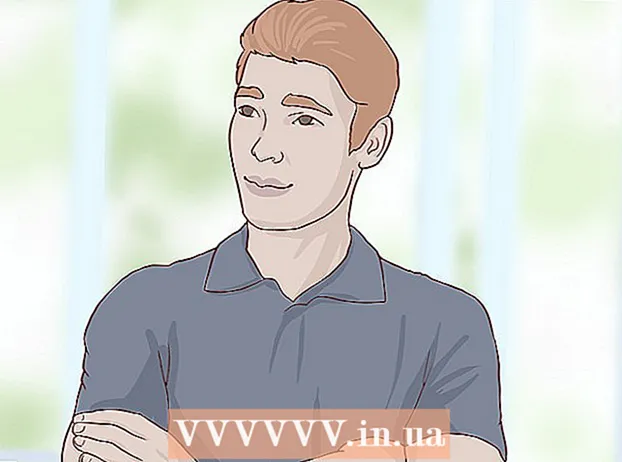Autor:
Randy Alexander
Datum Stvaranja:
2 Travanj 2021
Datum Ažuriranja:
26 Lipanj 2024

Sadržaj
Evo kako otkazati besplatno probno razdoblje za Amazon Prime, tako da vam usluga neće biti naplaćena. Ako otkažete članstvo za Prime prije isteka probnog razdoblja od 30 dana, usluga Prime neće vam biti naplaćena. Nakon što ste odlučili otkazati probnu pretplatu, i dalje možete koristiti pogodnosti Primea, uključujući dvodnevnu besplatnu dostavu i pristup biblioteci Prime Video za ostatak probnog razdoblja od 30 dana.
Koraci
Metoda 1 od 2: Upotrijebite mobilnu aplikaciju
Otvorite Amazon na Androidu, iPhoneu ili iPadu. To je aplikacija s plavom ikonom kolica supermarketa na bijeloj pozadini. Nakon što to učinite, početna stranica Amazona prikazat će se ako ste prijavljeni.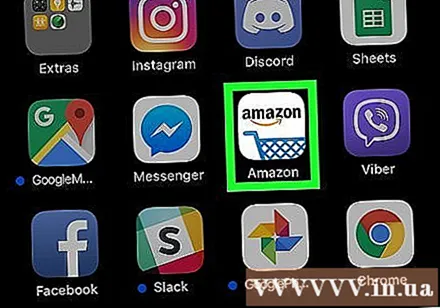
- Ako niste prijavljeni, slijedite upute na zaslonu da biste se odmah prijavili.
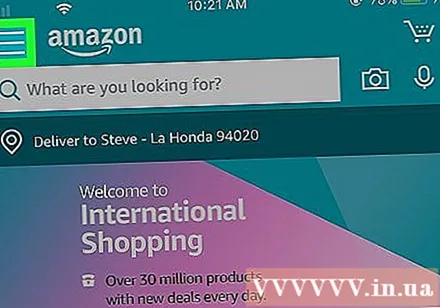
Dodirnite izbornik ☰. Ikona s tri reda pojavljuje se u gornjem lijevom kutu zaslona.
Dodir Vaš korisnički račun (Vaš korisnički račun). Ovo je vaš izbor u sredini izbornika.
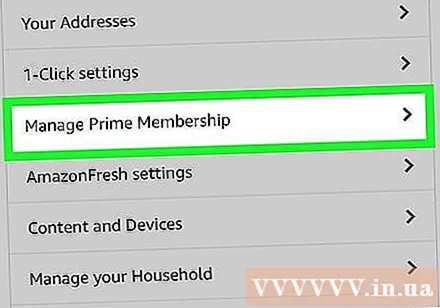
Povucite traku za pomicanje prema dolje i dodirnite Upravljajte glavnim članstvom (Upravljanje članstvom Prime). Ovu ćete opciju pronaći u odjeljku "Postavke računa" blizu sredine izbornika.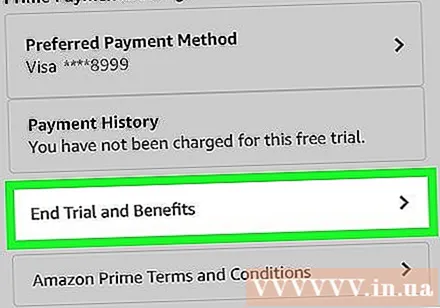
Dodir Završite suđenje i pogodnosti (Kraj probe i dodaci). Bit ćete upitani o nastavku probnog članstva.
Dodir Nastavite otkazivati (Nastavite otkazivati). Ovo potvrđuje da želite otkazati probno članstvo nakon završetka probnog razdoblja. I dalje možete koristiti Prime proširenja do kraja probnog razdoblja.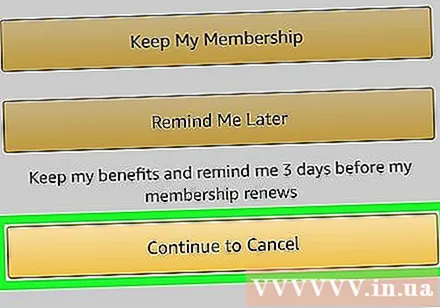
Slijedite upute na zaslonu da biste potvrdili otkazivanje usluge. Amazon će prikazati niz ekrana u kojima se traži potvrda otkazivanja. Slijedite sve Amazonove upute dok ne vidite poruku koja potvrđuje da je probno članstvo otkazano. oglas
2. metoda od 2: Koristite kalkulator
Pristup https://www.amazon.com pomoću web preglednika. Ako ste prijavljeni na Amazon, u gornjem desnom kutu zaslona vidjet ćete "Zdravo, (tvoje ime)" (Zdravo, (tvoje ime)). ako vidiš Pozdrav, prijavi se (Pozdrav, prijava), kliknite tamo za prijavu sa svojim računom Amazon Prime.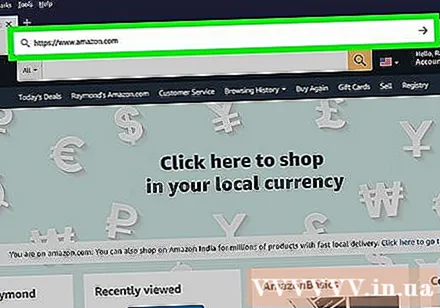
Pomaknite pokazivač miša na Računi i popisi (Računi i popisi). Ova je opcija dostupna u tamnoplavom gornjem desnom kutu stranice. Ovdje će se pojaviti izbornik.
Klik Vaš korisnički račun (Vaš račun) na izborniku. Ovo je opcija pri vrhu izbornika u krajnjem desnom stupcu i odmah ispod naslova "Vaš račun".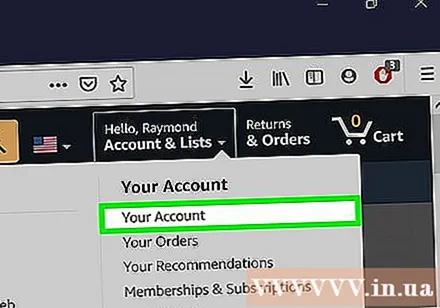
Kliknite ćeliju Prime. Na vrhu stranice nalazi se šest okvira, a Prime je treća ćelija u prvom redu. Potražite logotip "Prime" s plavom zakrivljenom strelicom ispod njega.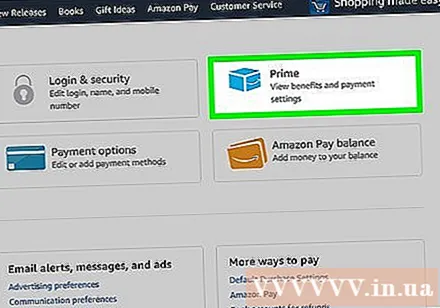
Klik Ažurirajte, otkažite i još mnogo toga (Ažuriranje, otkazivanje i druge mogućnosti). Ovo je veza u sivom okviru "Članstvo" prikazanom u gornjem desnom dijelu stranice. Ovdje će se otvoriti izbornik.
Pritisnite gumb Kraj članstvo (Kraj članstva) ili Kraj probnog postupka i pogodnosti (Kraj probe i dodaci). Prikazuje se jedan od ovih gumba na dnu izbornika. Nakon klika bit ćete preusmjereni na stranicu za potvrdu.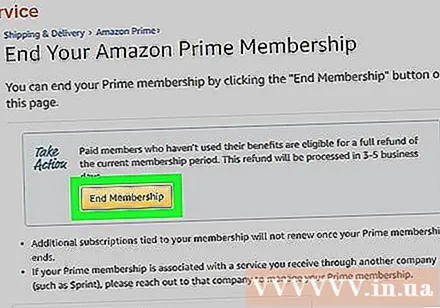
Pritisnite gumb Nastavite otkazivati (Nastavak otkazivanja) žuta. To je drugi od tri žuta gumba blizu središta stranice.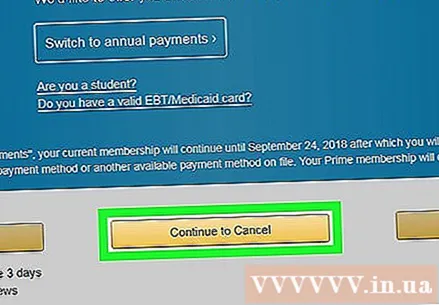
Klik Otkaži članstvo (Otkazivanje članstva). To govori Amazonu da prestane s punjenjem na kraju probnog razdoblja. Nakon otkazivanja probnog razdoblja možete nastaviti koristiti Primeova proširenja sve dok probno razdoblje ne završi. oglas